在使用电脑时,有时我们会遇到USB键盘无法被电脑正确识别的情况。这会给我们的工作和生活带来很大的困扰,因此了解和解决这个问题至关重要。本文将从15个方面详细介绍USB键盘无法被电脑识别的原因以及解决方法,希望能帮助读者解决这个问题。

检查USB接口是否正常
有时候,电脑无法识别USB键盘的原因可能是因为USB接口出现了故障或者松动,因此第一步我们需要检查一下USB接口是否正常。
尝试更换USB接口
如果发现某个USB接口损坏或松动,可以尝试将USB键盘连接到其他可用的USB接口上,看看是否能够被电脑识别。
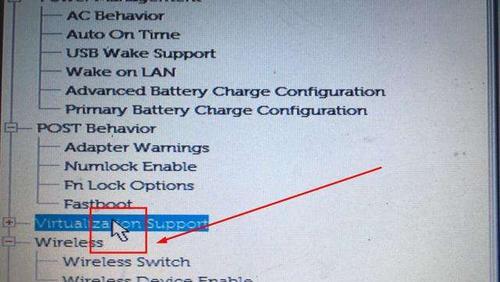
检查USB键盘是否损坏
有时候USB键盘本身出现故障也会导致电脑无法识别。可以尝试将USB键盘连接到其他设备上,看看是否能够正常工作。
检查USB键盘驱动程序
USB键盘在连接到电脑时需要正确的驱动程序来进行识别和使用。如果电脑无法识别USB键盘,可能是因为驱动程序出现了问题。
重新安装USB键盘驱动程序
如果发现USB键盘驱动程序有问题,可以尝试重新安装驱动程序来解决。首先需要卸载当前的驱动程序,然后重新下载并安装最新版的驱动程序。

更新操作系统
有时候电脑无法识别USB键盘是因为操作系统版本过旧,不支持最新的USB设备。可以尝试更新操作系统到最新版本来解决这个问题。
检查设备管理器
设备管理器可以帮助我们查看和管理电脑的硬件设备,包括USB键盘。如果USB键盘无法被识别,可以通过设备管理器来查找并解决问题。
重新启动电脑和USB键盘
有时候电脑或者USB键盘的某些程序或者服务出现问题会导致无法识别。可以尝试重新启动电脑和USB键盘,看看是否能够解决问题。
检查电源供应
USB键盘需要电脑提供稳定的电源供应才能正常工作。如果电脑供电不稳定,可能会导致USB键盘无法识别。可以尝试将USB键盘连接到其他电源插座或者使用USB集线器来提供更稳定的电源供应。
使用其他USB设备进行测试
有时候USB键盘无法被识别是因为USB控制器出现故障。可以尝试连接其他USB设备到同一个USB接口,看看是否能够正常识别。
清理USB键盘接口
长时间使用后,USB键盘接口可能会积累灰尘和污垢,导致无法正常连接。可以使用棉签蘸取少量酒精或者专用清洁剂来清洁USB键盘接口。
检查BIOS设置
有时候电脑的BIOS设置可能会导致USB键盘无法被识别。可以进入BIOS设置界面,检查USB键盘相关的设置是否开启或者正确设置。
更新固件
USB键盘本身也有固件,可以尝试更新键盘的固件来解决一些兼容性问题。
联系厂商技术支持
如果以上方法都无法解决问题,可以联系USB键盘的厂商技术支持,获取专业的帮助和支持。
USB键盘无法被电脑识别可能是由多种因素引起的,我们需要从USB接口、键盘本身、驱动程序等多个方面进行排查。希望本文提供的解决方法能够帮助读者顺利解决USB键盘无法被识别的问题。


